Cei mai multi posesori de iPhone si iPad cauta sa isi creeze un ID Apple “gratuit”, adica sa nu ataseze si un card de credit de cont, pentru ca in momentul respectiv nu isi doresc sa cumpere nicio aplicatie platita. Dar in timp lucrurile se pot (si se vor) schimba. Printre sutele de mii de aplicatii platite, melodii si carti disponibile pe App Store, iTunes Store si iBooks Store este imposibil sa nu gasesti ceea ce iti place si sa decizi ca un “sacrificiu financiar” pentru a cheltui o suma echivalenta unui litru de benzina, kilogram de paine sau poate chiar unui fresh in oras merita facut.
De asemenea, in cazul in care ai creat un ID Apple (cont iTunes) adaugandu-ti cardul de credit, insa nu doresti sa il tii mereu atasat contului, ci doar atunci cand iti doresti sa faci cumparaturi, atunci trebuie sa stii ca si acest lucru este posibil. Iar daca vechiul card ti-a expirat si l-ai schimbat ori doresti sa folosesti o alte metoda de plata, avem vesti la fel de bune pentru tine. Practic, in legatura cu un ID Apple nu exista nicio informatie care sa nu poata fi adaugata, eliminata sau schimbata dupa ce contul a fost creat, si cu atat mai mult aceasta regula se aplica informatiilor de plata.
De pe dispozitivele iPhone, iPad si iPod touch, informatiile de plata (cardul de credit) pentru ID-ul Apple poate fi modificat din meniul iTunes si App Store, in timp ce de pe Mac si PC, informatiile de plata pot fi modificate direct de pe iTunes Store. (Nota: exista si alte locuri din care pot fi modificate, insa rezultatul este acelasi, iar noi ne vom rezuma la cele mai simple metode). Schimbarea numarului cardului de credit si / sau a adresei de facturare duce automat la actualizarea informatiilor de plata din iCloud si, unde este cazul, magazinele Apple online, iPhoto si Aperture.
Cum sa adaugi, schimbi sau elimini cardul de credit din ID-ul Apple de pe iPhone si iPad
- Deschide aplicatia Configurari de pe ecranul principal al dispozitivului iPhone sau iPad;
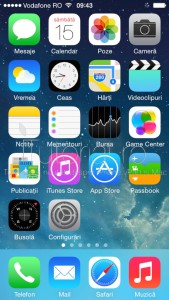
- Deruleaza in jos si atinge iTunes si App Store;

- Atinge butonul ID Apple, unde este scris si ID-ul tau. In cazul in care nu apare nimic, logheaza-te in ID-ul tau Apple pentru care doresti sa modifici informatiile de plata;

- Atinge Afisati ID-ul Apple;

- Autentifica-te pe iTunes Store introducand parola contului (este posibil sa nu iti fie solicitata);
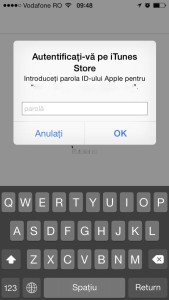
- Atinge Informatii de plata (Payment Information);

- Modifica informatiile de plata:
- Pentru cardul de credit:
- In campul Payment Type selecteaza furnizorul cardului tau de credit. Daca vrei sa elimini cardul, selecteaza None si treci la pasul .4;

- In campul Card Details, introdu numarul de card (este tiparit pe fata cardului de credit) si codul de securitate (un cod format din 3 cifre ce este tiparit pe spatele cardului – de regula sunt ultimele 3 cifre tiparite pe spatele cardului).

- In sectiunea Expiration Date, selecteaza luna si anul in care expira cardul de credit;
- Atinge butonul Done. Nota: La schimbarea informatiilor de plata (a cardului de credit), iTunes Store va plasa o preautorizare pe cardul tau de credit. Asta inseamna ca vei fi taxat cu o suma echivalenta unui dolar (3-4 lei) pentru a se verifica daca ai introdus un card activ pe care sunt disponibile fonduri. Aceasta preautorizare va fi eliminata imediat dupa ce se fac verificarile, ceea ce inseamna ca banii respectivi vor aparea din nou la tine in cont dupa un anumit timp (depinde de institutia financiara al carei client esti). Preautorizarea va fi vizibila pe ordinul de plata.

- In campul Payment Type selecteaza furnizorul cardului tau de credit. Daca vrei sa elimini cardul, selecteaza None si treci la pasul .4;
- Pentru adresa postala:
- Daca este necesar, verifica si sectiunea Billing Adress pentru a completa adresa ta postala (de regula Apple nu iti trimite nimic, iar aceasta adresa este necesara numai pentru tarile in care sunt disponibile magazine Apple online – nu si Romania, deci). In schimb, datele introduse aici trebuie sa concorde cu formatul regional selectat de tine (mai ales codul postal – Zip code – si numarul de telefon). Daca nu se potrivesc, atunci nu iti va fi permis nici macar sa modifici informatiile de plata (vezi pasii de mai sus), iar campurile unde sunt probleme ce trebuiesc remediate vor fi evidentiate cu rosu.

- Atinge butonul Done pentru a aplica modificarile.
- Daca este necesar, verifica si sectiunea Billing Adress pentru a completa adresa ta postala (de regula Apple nu iti trimite nimic, iar aceasta adresa este necesara numai pentru tarile in care sunt disponibile magazine Apple online – nu si Romania, deci). In schimb, datele introduse aici trebuie sa concorde cu formatul regional selectat de tine (mai ales codul postal – Zip code – si numarul de telefon). Daca nu se potrivesc, atunci nu iti va fi permis nici macar sa modifici informatiile de plata (vezi pasii de mai sus), iar campurile unde sunt probleme ce trebuiesc remediate vor fi evidentiate cu rosu.
- Pentru cardul de credit:
Nota: Retine ca informatia de plata trebuie sa coraspunda tarii sau regiunii in care este inregistrat ID-ul. De exemplu, daca ai un card de credit emis de o institutie financiara din Romania, nu vei putea sa il atasezi unui cont inregistrat pe SUA sau orice alta tara din lumea asta in afara de Romania. Daca esti inregistrat intr-o alta regiune, in pagina cu informatii despre ID-ul tau, atinge Country / Region (Tara / Regiune) pentru a schimba tara / regiunea cu cea in care te afli sau in care este inregistrat cardul tau.
Cum sa adaugi, schimbi sau elimini cardul de credit din ID-ul Apple de pe computer
- Deschide aplicatia iTunes. Daca nu o ai, descarc-o de aici;

- Fa clic pe butonul iTunes Store (daca te afli in biblioteca);
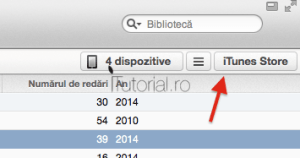
- Aici se ivesc doua situatii posibile:
- Esti logat: Fa clic pe numele contului tau, in partea stanga sus a ecranului, si selecteaza din meniul deschis optiunea Account. Daca este necesar, introdu parola ID-ului tau Apple. Nota: este posibil sa nu se deschida niciun meniu si sa iti fie cerut direct sa introduci parola contului;

- Nu esti logat: Fa clic pe Autentificare si apoi introdu ID-ul Apple si parola acestuia;
- Esti logat: Fa clic pe numele contului tau, in partea stanga sus a ecranului, si selecteaza din meniul deschis optiunea Account. Daca este necesar, introdu parola ID-ului tau Apple. Nota: este posibil sa nu se deschida niciun meniu si sa iti fie cerut direct sa introduci parola contului;
- In pagina Account Information (Informatii cont), fa clic pe butonul Edit (Editati) situat in dreptul optiunii Payment Type (Metoda de plata);

- Modifica informatiile de plata:
- Pentru cardul de credit:
- In campul Payment Type selecteaza furnizorul cardului tau de credit. Daca vrei sa elimini cardul, selecteaza None si treci la pasul .4;
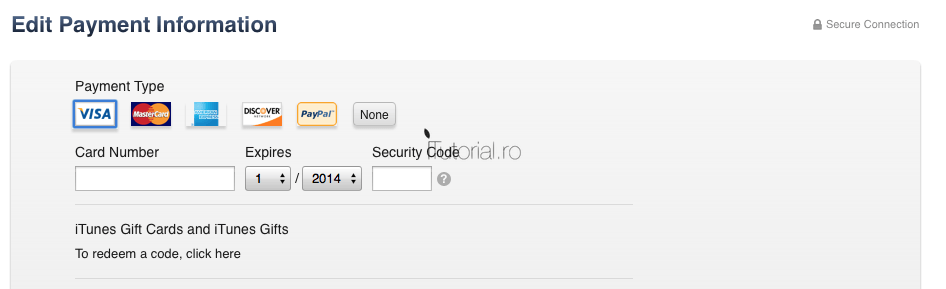
- In campul Card Details, introdu numarul de card (este tiparit pe fata cardului de credit) si codul de securitate (un cod format din 3 cifre ce este tiparit pe spatele cardului – de regula sunt ultimele 3 cifre tiparite pe spatele cardului).
- In sectiunea Expiration Date, selecteaza luna si anul in care expira cardul de credit (sunt tiparite pe fata cardului de credit);
- Fa clic pe Done. Nota: La schimbarea informatiilor de plata (a cardului de credit), iTunes Store va plasa o preautorizare pe cardul tau de credit. Asta inseamna ca vei fi taxat cu o suma echivalenta unui dolar (3-4 lei) pentru a se verifica daca ai introdus un card activ pe care sunt disponibile fonduri. Aceasta preautorizare va fi eliminata imediat dupa ce se fac verificarile, ceea ce inseamna ca banii respectivi vor aparea din nou la tine in cont dupa un anumit timp (depinde de institutia financiara al carei client esti). Preautorizarea va fi vizibila pe ordinul de plata.
- In campul Payment Type selecteaza furnizorul cardului tau de credit. Daca vrei sa elimini cardul, selecteaza None si treci la pasul .4;
- Pentru adresa postala:
- Daca este necesar, verifica si sectiunea Billing Adress pentru a completa adresa ta postala (de regula Apple nu iti trimite nimic, iar aceasta adresa este necesara numai pentru tarile in care sunt disponibile magazine Apple online – nu si Romania, deci). In schimb, datele introduse aici trebuie sa concorde cu formatul regional selectat de tine (mai ales codul postal – Zip code – si numarul de telefon). Daca nu se potrivesc, atunci nu iti va fi permis nici macar sa modifici informatiile de plata (vezi pasii de mai sus), iar campurile unde sunt probleme ce trebuiesc remediate vor fi evidentiate cu rosu.

- Pe clic pe Done pentru a aplica modificarile.
- Daca este necesar, verifica si sectiunea Billing Adress pentru a completa adresa ta postala (de regula Apple nu iti trimite nimic, iar aceasta adresa este necesara numai pentru tarile in care sunt disponibile magazine Apple online – nu si Romania, deci). In schimb, datele introduse aici trebuie sa concorde cu formatul regional selectat de tine (mai ales codul postal – Zip code – si numarul de telefon). Daca nu se potrivesc, atunci nu iti va fi permis nici macar sa modifici informatiile de plata (vezi pasii de mai sus), iar campurile unde sunt probleme ce trebuiesc remediate vor fi evidentiate cu rosu.
- Pentru cardul de credit:
Nota: Retine ca informatia de plata trebuie sa coraspunda tarii sau regiunii in care este inregistrat ID-ul. De exemplu, daca ai un card de credit emis de o institutie financiara din Romania, nu vei putea sa il atasezi unui cont inregistrat pe SUA sau orice alta tara din lumea asta in afara de Romania. Daca esti inregistrat intr-o alta regiune, in pagina cu informatii despre ID-ul tau, atinge Country / Region (Tara / Regiune) pentru a schimba tara / regiunea cu cea in care te afli sau in care este inregistrat cardul tau.
Daca aveti intrebari, neclaritati sau doriti sa propuneti un tutorial, lasati un comentariu mai jos in aceasta pagina sau un mesaj pe forum.






Salut, intampin si eu acceasta problema cu cardul, am achizitionat un sunet din aap l-am platit dar nu ma lasa sa mai fac update la nimic,daca introduc datele de pe card le refuza, daca ii dau niciunul zice ca este nevalid,nu i-mi da voie nici de pe calculator nici de pe tel. Multumesc
Se poate să fie o problemă cu metoda de plată folosită. În primul rând, îți recomand să accesezi Configurări > iTunes și App Store > ID Apple > Afișați ID-ul Apple > Istoricul achizițiilor. Verifică, aici, ce aplicații / achiziții din aplicații descărcate / efectuate în ultimele 90 de zile nu s-au plătit. Apoi, asigură-te că ai suficiente fonduri pe card pentru a acoperi suma restantă și reintrodu metoda de plată (ori introdu o altă metodă de plată) pentru ca debitul să fie stins. După ce s-a plătit, vei putea din nou să actualizezi și descarci conținut media din App Store / iTunes Store etc. Reține că dacă este ceva nedorit în lista cu achiziții va trebui mai întâi să îl plătești, iar apoi vei putea cere înapoi banii de la Apple.
Si eu am aceeasi problema , unde pot da sa vad cumparaturile neachitate de pe telefon ? Banuiesc ca din aceasta cauza imi spune ca metoda de plata a expirat, desi cardul imi expira in 2019.Este vreo modalitate prin care se pot anula/sterge aplicatiile neachitate?
Cumpărăturile neachitate nu pot fi văzute decât din aplicația iTunes pentru Mac / PC (din Cont>Afișează contul meu…>Istoric achiziții). De pe iPhone pot fi vizualizate doar aplicațiile și jocurile pentru iPhone disponibile pentru redescărcare (din App Store>Actualizări>Cumpărături). Rambursarea banilor pe aplicațiile nedorite poate fi solicitată cu până la 90 de zile după achitarea lor (nu poate fi anulată o plată în așteptare).
În situația de față, pentru început, îți recomand să reintroduci datele cardului tău și să vezi dacă ulterior mai primești mesajul de eroare. De asemenea, verifică dacă ai aplicații / abonamente / achiziții din aplicații neachitate și asigură-te că ai în cont mai mulți bani decât suma datorată. După achitarea conținutului, dacă nu îl (mai) dorești, poți solicita la Apple rambursarea banilor.
Multumesc mult ,am rezolvat problema.
Mie nu îmi apare none si nu stiu cum sa renunț la metoda de plata explica-mi te rog ce pot face.
Urmează pașii de aici: https://itutorial.ro/2014/09/cum-sa-adaugi-schimbi-sau-elimini-un-card-de-credit-dintr-un-cont-itunes-tutorial/ . Dacă problema persistă, ai cumva o aplicație/un serviciu achiziționat prin iTunes / App Store și neachitat?
Buna. Eu nu am sectiunea None. As vrea sa scot metoda de plata definitiv dar nu merge.Nu pot sa mai descarc si sa actualizez nimic.Poate cineva sa ma ajute?
Nu cumva ai cumpărat o aplicație sau alt conținut multimedia din iTunes / App Store și nu au fost suficiente fonduri pe card? Încearcă să schimbi metoda de plată actuală cu una validă. De asemenea, verifică din aplicația iTunes de pe computer, secțiunea Cont ≥ Istoricul achizițiilor > Vedeți tot, dacă au rămas cumpărături neachitate.
Știu ca pare o întrebare prosteasca… dar daca imi introduc datele cardul se poate întâmpla ceva? Gen sa iti dispară bani din cont? Mulțumesc
Dacă le introduci în ID Apple, nu vor dispărea bani aiurea din cont, ci doar în momentul în care faci cumpărături de pe App Store sau celelalte servicii Apple asociate. Retine ca atunci când adaugi cardul, s-ar putea sa îți retina în jur de 2€ pentru verificarea lui. Aceasta suma îți va fi rambursată după câteva zile.
Salut , întâmpin o problema cu adăugarea unui card VISA la contul meu iCloud , după ce completez toate câmpurile , număr de card , cod de securitate etc. Și apăs butonul “DONE” spune “Metoda Dvs. De plata a fost respinsă.Incercati alta metoda de plata” ! Ma poate lămuri cineva? Email :
Cardul îndeplinește criteriile de eligibilitate enunțate și mai sus? În principal este foarte important ca în contul căruia îi este atașat să existe ceva fonduri (prin „ceva” mă refer la măcar 10 lei).
Exact problema asta o intampin eu dar nu stiu cum sa o scot!